Edit File M4A di PC Windows, Mac, dan iPhone dengan Cara Mudah
M4A adalah ekstensi file yang digunakan sebagai format default untuk unduhan lagu iTunes Store Apple. Selain itu, format ini membutuhkan lebih sedikit penyimpanan tetapi mempertahankan kualitas audio yang lebih tinggi. Terlepas dari kelebihan ini, banyak orang mengalami kesulitan mengedit format file ini karena kompatibilitasnya yang buruk. Oleh karena itu, postingan ini akan menyajikan cara cepat untuk mengedit file M4A di Windows, Mac, dan iPhone.


Bagian 1. Cara Mengedit M4A di Windows dan Mac
Alat pertama yang tersedia untuk pengguna Windows dan Mac adalah Pengonversi Video Vidmore. Ini sering digunakan untuk mengonversi file audio dan video. Ini juga menyediakan fitur-fitur keren dan berguna selain dari kemampuan konversinya. Aplikasi ini bisa dibilang membantu untuk memotong, membelah, dan menggabungkan file. Belum lagi itu memberi Anda akses ke berbagai metode untuk memisahkan file audio.
Dengan itu, Anda akan dapat membagi trek menjadi trek terpisah secara otomatis menggunakan fitur Fast Split. Ada juga music grabber yang dapat Anda manfaatkan, untuk dengan mudah memilih titik awal dan akhir audio yang Anda coba kerjakan ulang. Sekarang untuk memiliki pengetahuan yang lebih luas tentang cara mengedit file M4A dengan alat ini, lihat langkah-langkah di bawah ini.
Langkah 1. Instal Editor M4A
Hal pertama yang perlu Anda lakukan adalah mendapatkan perangkat lunak dengan mengklik salah satu dari Download Gratis tombol di bawah. Setelah diunduh, buka ekstensi file dan ikuti pengaturan di layar untuk menginstal aplikasi. Jalankan aplikasi di komputer Anda sesudahnya.
Langkah 2. Muat file M4A
Dari antarmuka utama aplikasi, Anda akan melihat Plus tombol tanda yang dimaksudkan untuk mengunggah file dari hard drive Anda. Klik dan pilih file M4A yang ingin Anda edit. Opsional, Anda dapat mengunggah file dengan menyeret dan menjatuhkan file ke antarmuka program.

Langkah 3. Edit klip M4A
Ke langkah selanjutnya, klik Memotong tombol untuk masuk ke antarmuka pengeditan musik. Dari sana, klik Pemisahan Cepat tombol di bagian kiri bagian bawah antarmuka. Anda akan melihat kotak dialog di mana Anda akan memasukkan jumlah pemotongan atau durasi. Cukup pilih metode mana yang sesuai dengan preferensi Anda. Kemudian tekan Membagi tombol untuk mengkonfirmasi perubahan. Omong-omong, di bagian kanan, ada tangan-tangan musik yang dapat Anda gunakan untuk memilih bagian audio yang ingin Anda simpan. Setelah puas, centang pada Menyimpan untuk kembali ke tab Konverter.
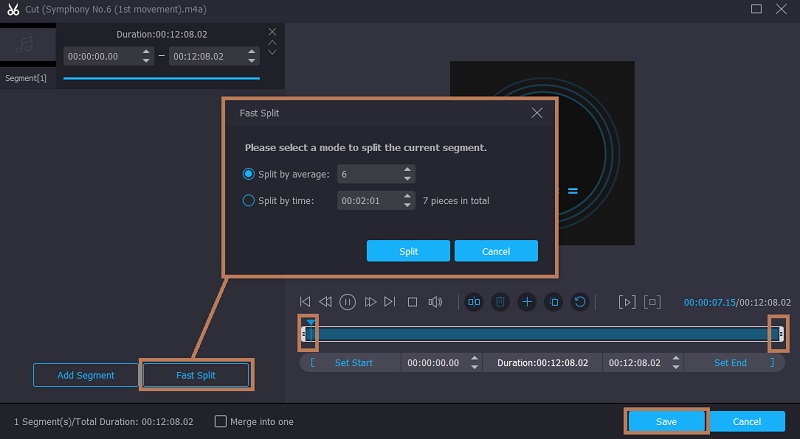
Langkah 4. Simpan file M4A yang telah diedit
Setelah Anda selesai mengedit file M4A, tahap selanjutnya adalah menyimpan perubahan yang Anda buat. Sebelum itu, pilih format audio atau pertahankan format aslinya dengan memilih format yang sama dari Profil Tidak bisa. Jika Anda sudah siap, klik tombol Konversi Semua tombol untuk mulai merender file.
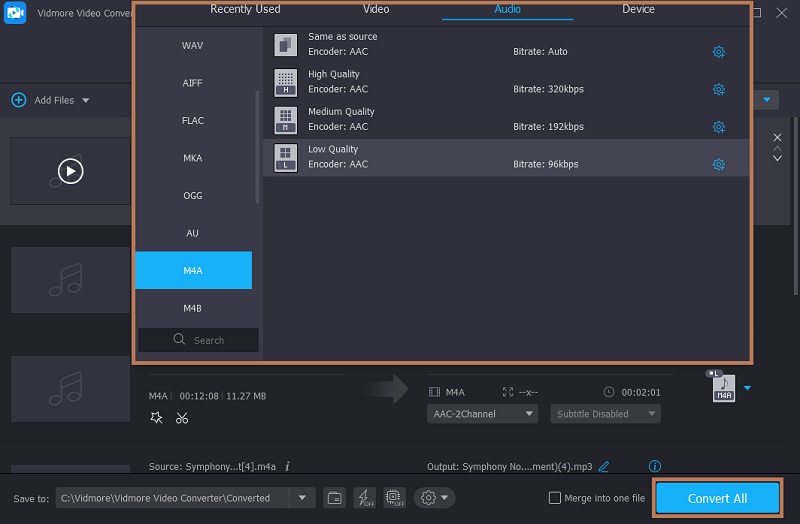
Bagian 2. Cara Mengedit M4A Online
Bear Audio Tool adalah aplikasi berbasis web yang mendukung hampir semua jenis format audio. Itu berarti Anda dapat memotong, menggabungkan lagu, menerapkan efek, menyesuaikan properti lagu, dan banyak lagi tanpa menginstal apa pun di komputer Anda. Apa yang menarik dari program ini adalah berbasis HTML 5. Oleh karena itu, Anda tidak perlu mengunggah file ke server. Anda dapat mengimpor dari drive lokal Anda dan menyesuaikan properti dengan memotong bagian audio yang senyap. Juga, ada banyak efek suara untuk dipilih dari perpustakaannya untuk membuat file audio Anda terdengar menarik. Atau terapkan fade in dan fade out untuk file suara profesional. Namun demikian, berikut adalah instruksi tentang bagaimana Anda dapat mengedit file M4A secara online.
Langkah 1. Arahkan ke halaman web resmi Bear Audio Tool dengan mengetikkan namanya di alamat web browser Anda.
Langkah 2. Ketika Anda mencapai halaman, klik pada Buka tombol untuk mengunggah file M4A atau seret dan lepas file media. Maka itu akan menampilkan tampilan spektral audio.
LANGKAH 3. Tandai bagian yang ingin Anda potong dan lihat durasi waktu yang ditunjukkan lalu tekan tombol Potong untuk memotong file audio. Anda juga dapat menerapkan penyesuaian tambahan seperti bisu, nada tinggi, dll.
LANGKAH 4. Setelah puas, klik Menyimpan tombol di bagian kiri bawah untuk mengonfirmasi perubahan yang Anda buat.

Bagian 3. Cara mengedit M4A di iPhone
Anda juga dapat mempelajari cara mengedit file M4A di iPhone dengan bantuan iMovie. Ini adalah aplikasi iOS hebat yang memiliki opsi pengeditan audio dan video dasar yang dapat Anda gunakan. Selain mengedit audio latar belakang dari video, Anda dapat menambahkan klip audio terpisah untuk diedit. Ada banyak lagu dan musik untuk dipilih dan disisipkan. Di sana Anda juga dapat menyesuaikan volume dan meningkatkannya ke volume audio 500%. Untuk mempelajari cara kerjanya, lihat langkah-langkah di bawah ini.
Langkah 1. Unduh iMovie di iPhone atau iPad Anda dan buka aplikasi seluler.
Langkah 2. Untuk memuat dalam file, ketuk pada Buat Proyek tombol dan pilih Film. Dari pilihan Anda pilih file media yang ingin Anda edit.
LANGKAH 3. Sekarang untuk menambahkan file M4A, ketuk pada Plus ikon dan pilih Lagu saya. Kemudian pilih file M4A untuk memuatnya ke dalam program.
LANGKAH 4. Ketuk jalur audio di timeline dan itu akan menampilkan opsi audio di mana Anda dapat menyesuaikan volume, kecepatan, atau split. Setelah selesai, tekan tombol Selesai tombol di sudut kiri atas untuk menyimpan file.
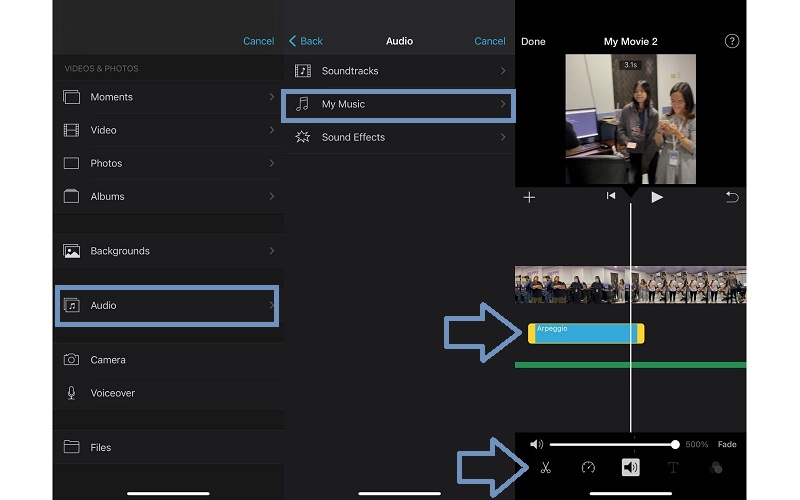
Bagian 4. FAQ tentang Pengeditan M4A
Bagaimana saya bisa mengedit M4A di Audacity?
Audacity didedikasikan untuk mengedit file audio untuk hampir semua sistem operasi. Cukup tambahkan file M4A ke program dan edit file. Namun, itu tidak memungkinkan Anda untuk langsung mengunggah file M4A yang Anda butuhkan untuk mengintegrasikan FFmpeg untuk berbagai penerimaan format audio.
Bagaimana cara mengedit M4A di Mac?
Seperti disebutkan, Vidmore Video Converter kompatibel dengan Mac dan Windows. Mereka hampir identik dengan serangkaian fitur yang sama untuk mengedit file audio seperti penggabungan, pemisahan, pemangkasan, dan banyak lagi.
Bagaimana cara mengedit file M4A di Android?
Ada kalanya Anda ingin mengedit file M4A Anda di Android meskipun itu adalah format audio default untuk iPhone. Dengan itu, Anda dapat menggunakan Lexis Audio Editor, yang merupakan aplikasi Android yang mendukung M4A, AAC, WMA untuk file audio.
Kesimpulan
Alat yang disebutkan di atas adalah metode teratas untuk mengedit file M4A. Anda dapat menyelesaikan tugas ini di desktop, online, dan bahkan di iPhone Anda. Di antara alat-alat ini, Vidmore Video Converter sangat fungsional dan memiliki antarmuka unik yang memungkinkannya menjadi editor audio teratas. Anda harus mencobanya sendiri.
Kiat M4A
-
Sunting M4A
-
Konversi M4A
-
Pemutar Audio


